Word第一页竖向第二页横向怎么设置?
更新时间:2023-05-31 06:07:09作者:huige
Word第一页竖向第二页横向怎么设置?在创建文档的时候,有时候内容的布局不一样,需要将内容调整成为横向的显示。那么这个情况要怎么去进行页面朝向的调整呢?那么接下来我们就一起来看看以下的操作方法教学吧。
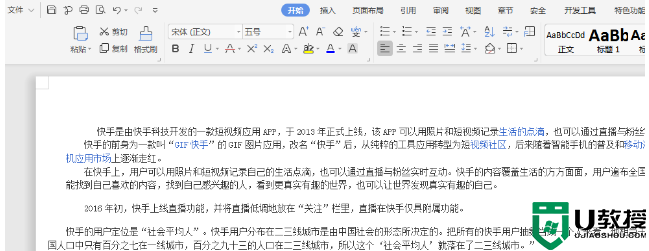
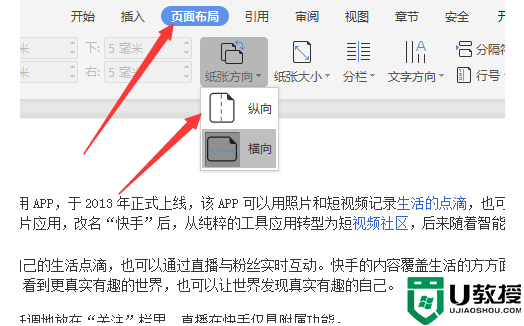
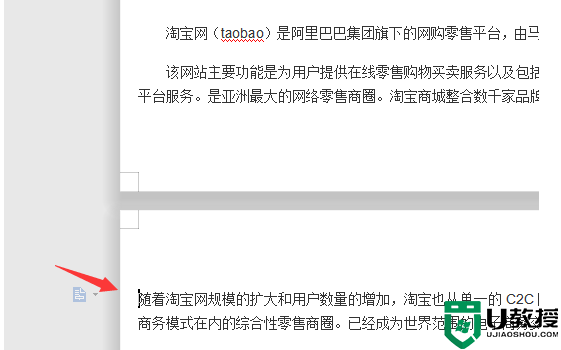
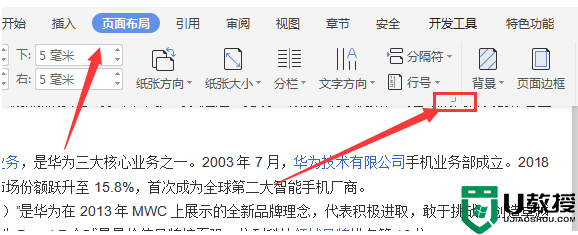
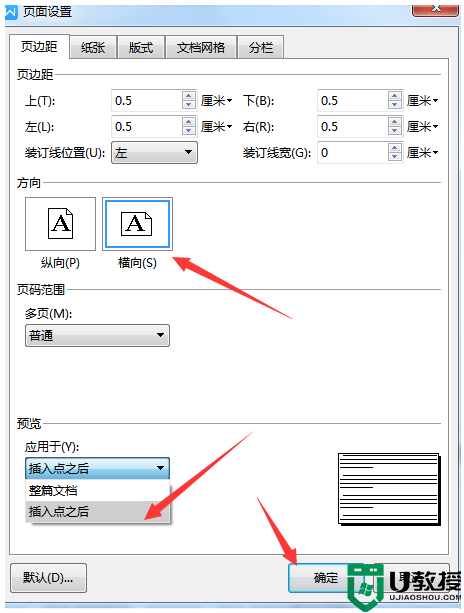
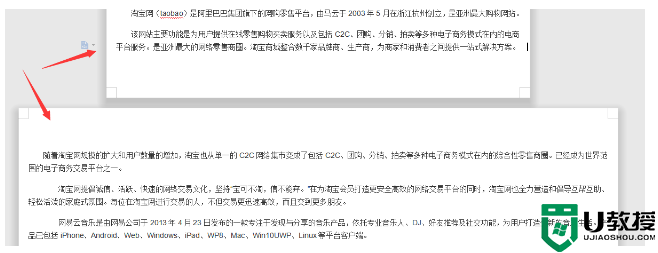
Word第一页竖向第二页横向怎么设置?
word第一页竖向第二页横向设置方法:
1、打开一篇word文档,该文档共有两页。
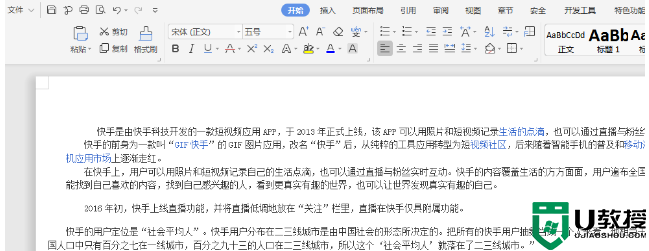
2、首先点击“页面布局”中的“纸张方向”,将整个文档切换为纵向。
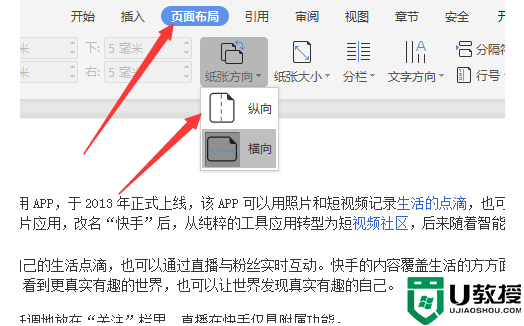
3、点击第二页的段首,该段首不能有空格。
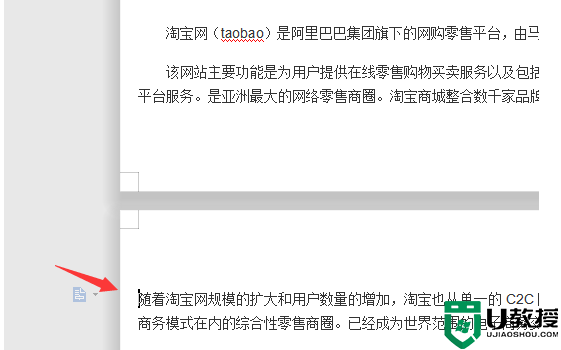
4、点击“页面布局”中的下角标。
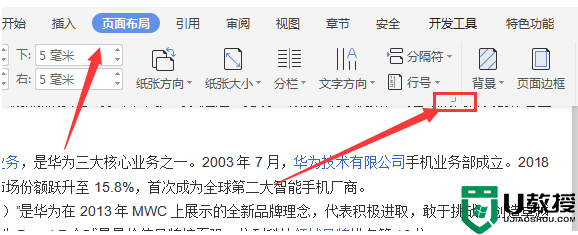
5、在弹出的“页面设置”对话框中选中“横向”,点击“应用于插入点之后”选项,点击确定按钮。
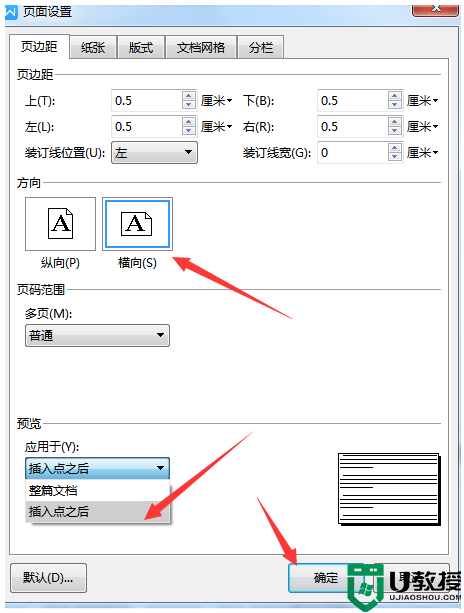
6、鼠标光标点击的页面就变为纵向显示了。
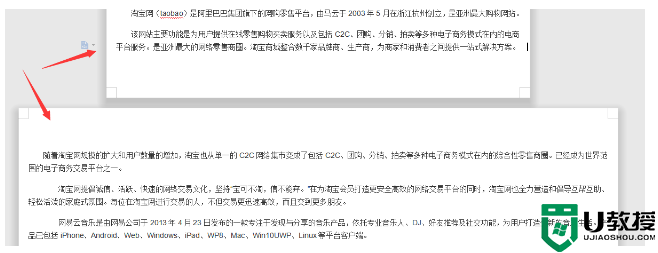
Word第一页竖向第二页横向怎么设置?相关教程
- word怎么把一页变成横向 word里怎么把其中一页变成横向
- word怎么把一页变成横向 word里怎么把其中一页变成横向
- word设置某一页为横向页面布局 word中将某一页设置为横向怎么设置
- word怎么横向排版单独一页 word文档怎么免费横向排列页面
- 双面打印第二页是反的怎么设置 双面打印第二页是反的设置成正向的方法
- word从第二页页码1如何设置 word怎么在第二页设置页码为1
- Word第一页没满自动跳第二页怎么办?
- Word第一页没满自动跳第二页怎么办?
- WPS如何只设置一页为横向?WPS文档将其中一页设置为横向教程
- word页码设置第几页共几页 word页码设置第几页共几页怎么设置
- 5.6.3737 官方版
- 5.6.3737 官方版
- Win7安装声卡驱动还是没有声音怎么办 Win7声卡驱动怎么卸载重装
- Win7如何取消非活动时以透明状态显示语言栏 Win7取消透明状态方法
- Windows11怎么下载安装PowerToys Windows11安装PowerToys方法教程
- 如何用腾讯电脑管家进行指定位置杀毒图解

